win11截屏的图片去哪里了 windows11截完图去哪里找
更新时间:2024-02-02 17:48:35作者:mei
电脑截图是常见操作之一,我们可以快速将屏幕重要的画面截取保存下来,用于分享和观看。可是,有时候win11系统截屏的图片去哪里了,查看文件夹都没找着,关于此疑问,下面告诉大家几种找到win11截屏图片的方法,一起来看看。
方法一、
1、按下键盘上的printscreen键,可以截取整个电脑屏幕;
2、然后打开系统中的画图软件,将截图ctrl+v粘贴进去,就可以进行编辑保存。
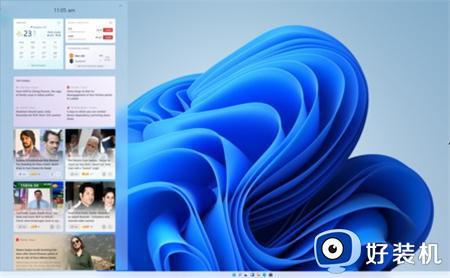
方法二、
1、首先点击开始菜单,然后找到其中的“设置”;
2、在设置界面中找到并选择“游戏”进入;
3、游戏设置界面左侧栏中选择“游戏栏”;
4、在游戏栏的右侧找到“进行屏幕截图”,下方就可以自定义屏幕截图快捷键了。
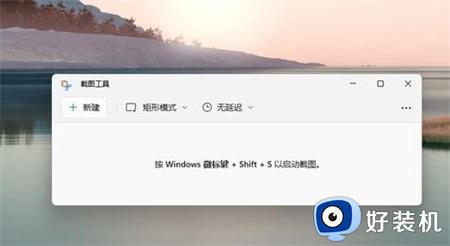
方法三、
1、点击开始菜单,应用里面找到Win11系统自带的截图工具;
2、可以通过Win+Shift+S开始截图;
3、点击右上方设置;
4、即可设置截图工具;
5、截图完成,然后按开始菜单,找到画图工具;
6、打开画图工具,通过Ctrl+V得到所截的图片。然后点击文件,保存图片即可。
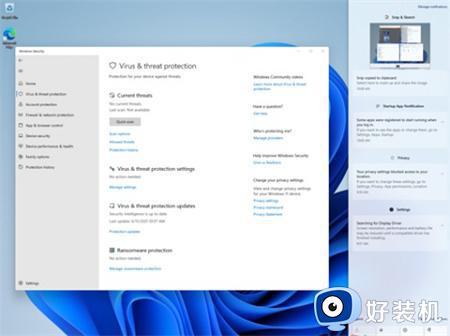
windows11截屏图片在哪里:
1、首先我们右键开始菜单,打开“设置”。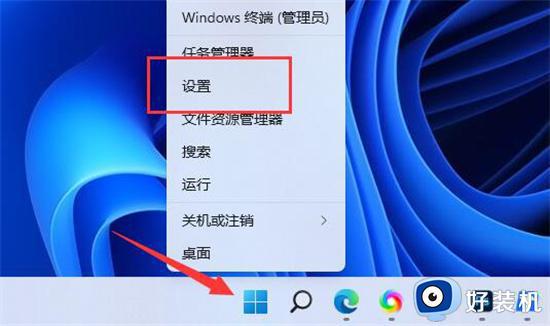
2、进入后,点击左侧栏的“游戏”设置。
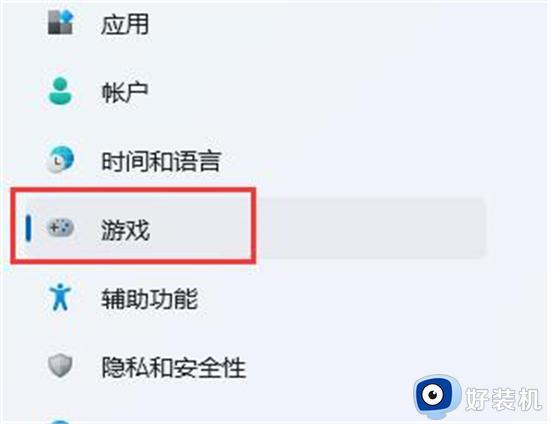
3、接着打开游戏中的“屏幕截图”选项。
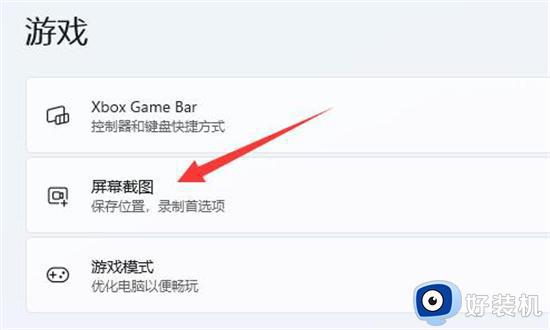
4、然后找到“捕获位置”,点击“打开文件夹”。
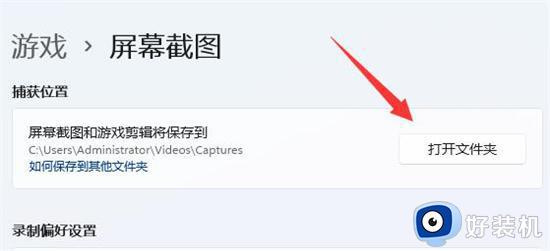
5、我们也可以直接进入“C:UsersAdministratorVideosCaptures”文件夹找到保存的截图。
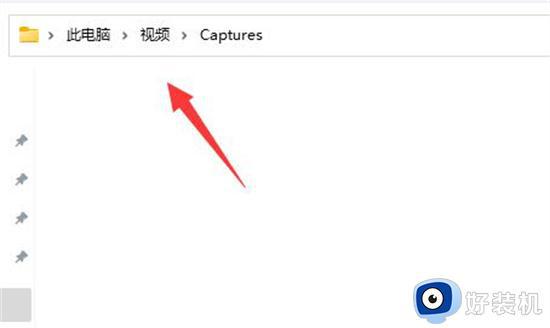
还不清楚windows11截完图去哪里找的,可以参考以上几种方法操作,轻松查看到截取的图片,希望能帮助到大家。
win11截屏的图片去哪里了 windows11截完图去哪里找相关教程
- win11截屏保存在哪 win11截屏保存在哪个文件夹
- win11自带截图默认保存位置在哪 win11截屏图片保存路径怎么打开
- 电脑windows11怎么截屏 windows11电脑截图的几种方法
- windows11截图快捷键有哪几种 windows11截图快捷键的使用方法
- 电脑截屏是哪个快捷键win11 电脑截屏怎么截图win11
- win11系统怎么截屏快捷键 win11截屏快捷键是哪个
- 电脑怎么截屏按哪个键win11 win11电脑上自带的截图功能按哪个键
- win11截屏怎么截快捷键 windouws11截屏快捷键是哪个键
- 笔记本截图快捷键win11怎么用 win11笔记本电脑上截图按哪个键
- win11截屏的快捷键是什么 win11截图的快捷键是哪个键
- win11家庭版右键怎么直接打开所有选项的方法 win11家庭版右键如何显示所有选项
- win11家庭版右键没有bitlocker怎么办 win11家庭版找不到bitlocker如何处理
- win11家庭版任务栏怎么透明 win11家庭版任务栏设置成透明的步骤
- win11家庭版无法访问u盘怎么回事 win11家庭版u盘拒绝访问怎么解决
- win11自动输入密码登录设置方法 win11怎样设置开机自动输入密登陆
- win11界面乱跳怎么办 win11界面跳屏如何处理
win11教程推荐
- 1 win11安装ie浏览器的方法 win11如何安装IE浏览器
- 2 win11截图怎么操作 win11截图的几种方法
- 3 win11桌面字体颜色怎么改 win11如何更换字体颜色
- 4 电脑怎么取消更新win11系统 电脑如何取消更新系统win11
- 5 win10鼠标光标不见了怎么找回 win10鼠标光标不见了的解决方法
- 6 win11找不到用户组怎么办 win11电脑里找不到用户和组处理方法
- 7 更新win11系统后进不了桌面怎么办 win11更新后进不去系统处理方法
- 8 win11桌面刷新不流畅解决方法 win11桌面刷新很卡怎么办
- 9 win11更改为管理员账户的步骤 win11怎么切换为管理员
- 10 win11桌面卡顿掉帧怎么办 win11桌面卡住不动解决方法
